Programa
O Power BI surgiu como uma das ferramentas de análise de negócios mais poderosas do mercado, permitindo que os usuários se conectem a várias fontes de dados e criem painéis e relatórios incríveis. As visualizações do Power BI são super importantes pra simplificar dados complexos, identificar padrões e comunicar as descobertas pra quem precisa saber.
Neste guia, vamos fazer um tour completo pelos recursos visuais do Power BI, vendo os tipos, casos de uso, estratégias de implementação e as melhores práticas de design. Para melhorar a experiência de aprendizagem, também usaremos um conjunto de dados financeiros simulados ao longo deste tutorial para mostrar esses recursos visuais.
Se você está procurando um curso prático, não deixe de conferir o Curso de Visualização de Dados no Power BI.
O que são recursos visuais do Power BI?
Os recursos visuais do Power BI são representações gráficas dos dados dentro da plataforma Power BI. Eles foram feitos pra ajudar os usuários a entender melhor os dados, deixando as informações complexas mais acessíveis e fáceis de entender. Os recursos visuais facilitam a compreensão de grandes volumes de dados em um formato simplificado.
Os recursos visuais no Power BI podem ser divididos em três tipos principais.
- Visuais integrados: Os recursos visuais integrados são os tipos de gráficos e tabelas padrão que vêm com o Power BI, como gráficos de barras, gráficos de pizza, tabelase gráficos de linha. São usados em quase todos os relatórios e são essenciais para uma análise básica.
- Visuais avançados: Os recursos visuais avançados oferecem funcionalidades mais especializadas, como a árvore de decomposição e os recursos visuais de KPI, que trazem mais poder analítico e interatividade.
- Imagens personalizadas: Os recursos visuais personalizados são desenvolvidos pela comunidade ou por fornecedores terceiros e podem ser importados para o Power BI para casos de uso exclusivos que vão além do que os recursos visuais integrados podem oferecer.
Os recursos visuais integrados são úteis para uma análise rápida dos dados, enquanto os recursos visuais avançados permitem uma análise mais exclusiva e específica dos dados. Os recursos visuais personalizados são uma maneira fácil de os usuários acessarem a comunidade para aproveitar melhor o Power BI sem precisar criar recursos visuais manualmente.
Por que usar recursos visuais específicos do Power BI?
Escolher o visual certo é tão importante quanto os dados em si. Uma imagem bem escolhida ajuda a entender melhor, chama a atenção para pontos importantes e facilita a tomada de decisões. Diferentes recursos visuais são adequados para diferentes tipos de dados e perguntas, e usar o recurso visual errado pode confundir os usuários ou ocultar informações importantes.
Por exemplo, um gráfico de linhas é ótimo pra mostrar tendências ao longo do tempo, enquanto um gráfico de barras é melhor pra comparar diferentes categorias. Os gráficos circulares são ótimos pra mostrar proporções, mas podem ficar confusos quando tem muitos segmentos.
O objetivo é sempre fazer com que o visual combine com o que a gente precisa analisar. Visuais personalizados não só deixam tudo mais claro, mas também aumentam o engajamento e ajudam a contar uma história mais interessante com os dados.
Tipos principais de visualização no Power BI
O Power BI tem vários tipos de visualização, cada um pra um tipo específico de análise. Saber quais recursos visuais usar e quando usá-los pode aumentar muito a eficácia dos seus relatórios.
Antes de começarmos, para mostrar bem como funcionam os recursos visuais do Power BI, vamos usar um conjunto de dados financeiros fictício que simula o desempenho financeiro mensal de vários departamentos de uma empresa. Esse conjunto de dados inclui métricas como receita, despesas e lucro em um período de 12 meses.
Aqui tá o script Python pra gerar o conjunto de dados:
import pandas as pd
import numpy as np
np.random.seed(42)
months = pd.date_range(start="2023-01-01", periods=12, freq='M')
departments = ['Sales', 'Marketing', 'IT', 'HR', 'Operations']
data = []
for dept in departments:
revenue = np.random.randint(100000, 500000, size=12)
expenses = revenue * np.random.uniform(0.6, 0.9, size=12)
profit = revenue - expenses
for i in range(12):
data.append({
'Department': dept,
'Month': months[i],
'Revenue': round(revenue[i], 2),
'Expenses': round(expenses[i], 2),
'Profit': round(profit[i], 2)
})
df = pd.DataFrame(data)
df.to_csv("mock_finance_data.csv", index=False)Gráficos e tabelas básicos
Agora que você já tem seu conjunto de dados, vamos importá-lo para o Power BI Desktop.
Veja como você pode fazer isso:
- Open Power BI Desktop.
- Clique no botão “Obter dados” na guia Página inicial.
- Escolha “Texto/CSV” como fonte de dados e clique em “Conectar”.
- Vá até o arquivo mock_finance_data.csv e selecione-o.
- Clique em “Carregar” para importar os dados para o Power BI.
Parabéns, você importou seu conjunto de dados com sucesso! Agora vamos criar alguns gráficos e tabelas básicos pra visualizar esses dados.
1. Gráficos de barras
Os gráficos de barras estão entre os recursos visuais mais usados no Power BI. Eles são uma maneira fácil de comparar valores em diferentes categorias, como receita por departamento.
Para criar um gráfico de barras no Power BI:
- No painel “Visualizações”, escolha o ícone “Gráfico de barras empilhadas”.
- Arraste um campo categórico (por exemplo, Departamento) para o campo eixo Y.
- Arraste um campo numérico (por exemplo, Receita) para o campo do eixo X.
- Use o painel Formatar para personalizar cores, rótulos e o título, se necessário.
Aqui tá como o teu gráfico de barras deve ficar:
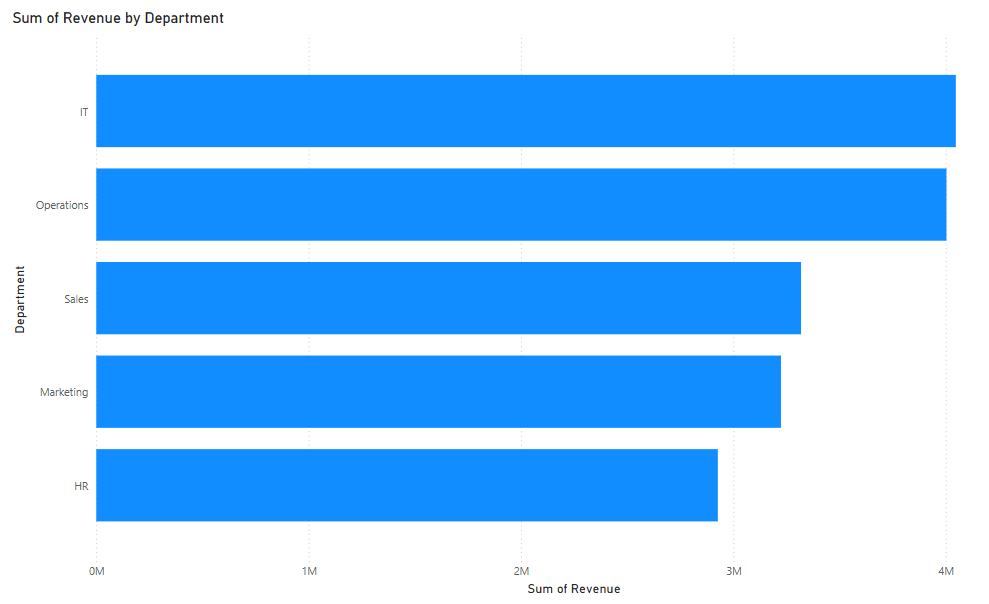
2. Gráficos de colunas
Os gráficos de colunas têm uma função parecida, com barras verticais que mostram rapidamente a magnitude.
Para criar um gráfico de colunas no Power BI:
- No painel “Visualizações”, escolha o ícone “Gráfico de colunas agrupadas”.
- Arraste um campo de data (por exemplo, Mês) para o campo Eixo X.
- Arraste um campo numérico (por exemplo, Receita) para o campo do eixo Y.
- Tira os campos “Trimestre” e “Dia” do eixo X, porque nossos dados só têm informações sobre o mês.
Aqui tá como deve ficar o gráfico de colunas:
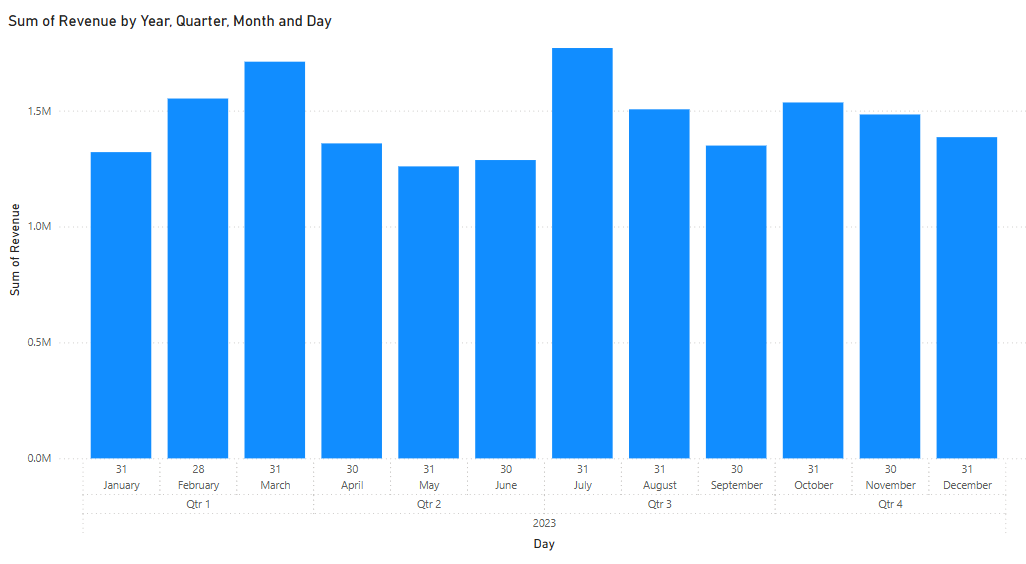
3. Gráficos de linha
Os gráficos de linha são essenciais para mostrar tendências de dados ao longo do tempo e são super úteis para mostrar mudanças mês a mês em métricas importantes, como receita ou lucro.
Para criar um gráfico de linhas no Power BI:
- No painel “Visualizações”, escolha o ícone “Gráfico de linhas”.
- Arraste um campo de data (por exemplo, Mês) para o campo Eixo X.
- Arraste um campo numérico (por exemplo, Despesas) para o campo do eixo Y.
- No campo do eixo X, dá uma olhada na setinha pra abrir o menu e escolhe “Mês”.
Aqui tá como o teu gráfico de linhas deve ficar:
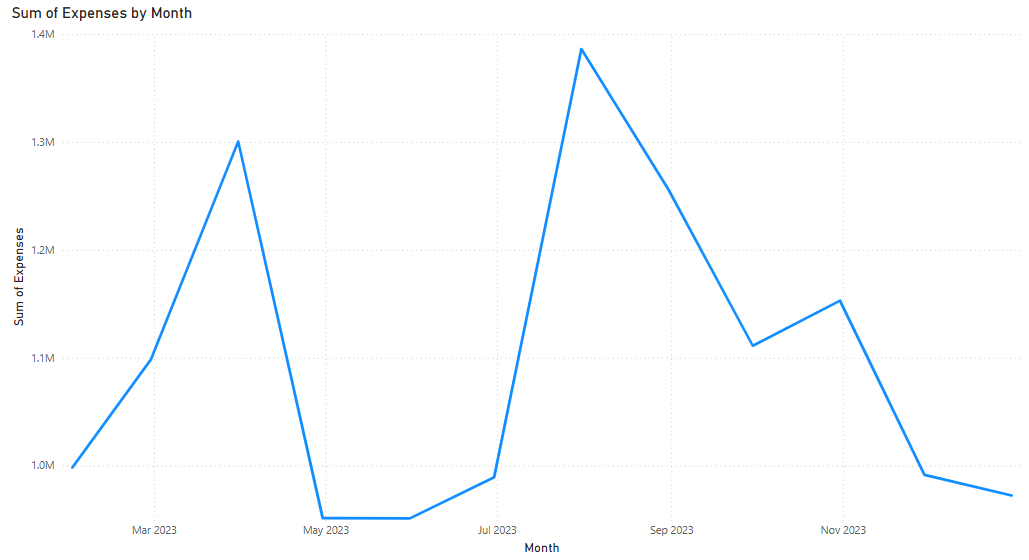
4. Gráficos de área
Os gráficos de área são como os gráficos de linha, mas com o espaço embaixo da linha sombreado, o que ajuda a destacar o volume.
Para criar um gráfico de área no Power BI:
- No painel “Visualizações”, escolha o ícone “Gráfico de área”.
- Arraste um campo de data (por exemplo, Mês) para o campo Eixo X.
- Arraste um campo numérico (por exemplo, Despesas) para o campo do eixo Y.
- No campo do eixo X, dá uma olhada na setinha pra abrir o menu e escolhe “Mês”.
É assim que o teu gráfico de área deve ficar:
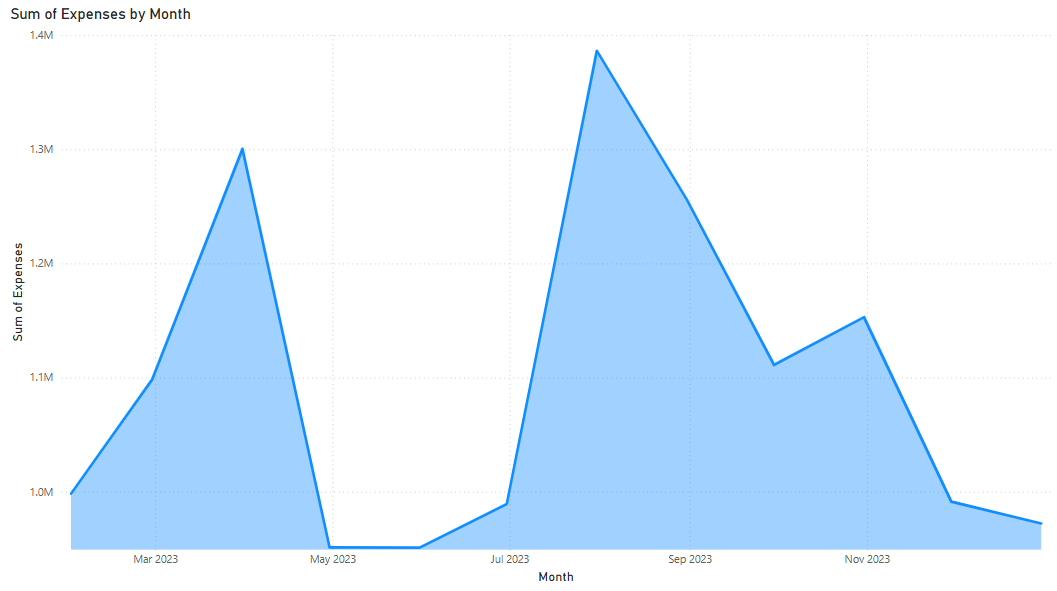
5. Gráficos circulares
Os gráficos circulares e de rosca são os melhores pra mostrar proporções, tipo quanto cada departamento contribui pro lucro geral. Mas, é melhor usar com cuidado por causa das limitações de precisão e escalabilidade.
Para criar um gráfico circular no Power BI:
- No painel “Visualizações”, dá um clique no ícone “Gráfico de pizza”.
- Arraste um campo categórico (por exemplo, Departamento) para o campo Legenda.
- Arraste um campo numérico (por exemplo, Despesas) para o campo Valores.
- Use o painel Formatar para personalizar cores, rótulos e o título.
Aqui tá como o teu gráfico circular deve ficar:
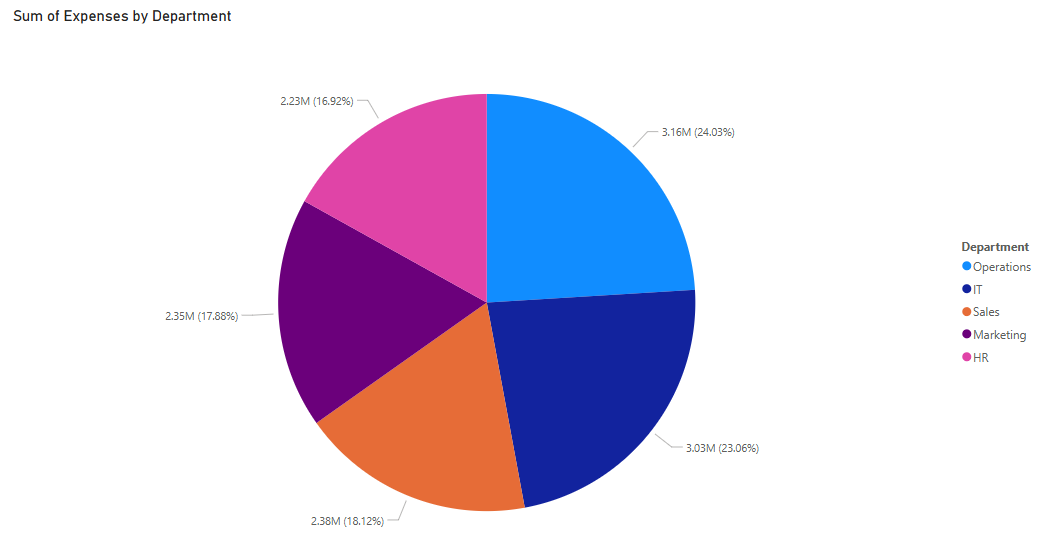
Visuais hierárquicos e comparativos
6. Matriz visual
Visuais matriciais do Power BI expandem as tabelas, permitindo que os usuários detalhem e analisem os dados em diferentes níveis de granularidade. São super úteis pra dados cruzados, tipo acompanhar a receita mensal por departamento.
Para criar um visual Matrix:
- Clique no visual “Matriz” no painel Visualizações.
- Arraste “Departamento” para Colunas, “Mês” para Linhas e “Lucro” para Valores.
- Tira os campos “Dia” das linhas.
- Vá até o painel Formatar, escolha a seção Valores e aumente o tamanho da fonte para 14.
- Vá até o painel Formatar, escolha a seção Cabeçalhos de linha e aumente o tamanho da fonte para 14.
- Vá até o painel Formatar, escolha a seção Cabeçalhos de coluna e aumente o tamanho da fonte para 14.
- Tenta expandir as seções de datas na matriz.
Aqui tá como a sua matriz visual deve ficar:
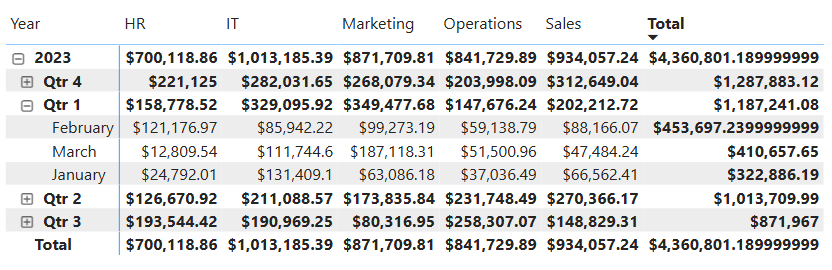
7. Mapas em árvore
Os mapas em árvore mostram dados hierárquicos usando retângulos dentro uns dos outros, onde cada caixa tem um tamanho que representa um valor, tipo o lucro total.
Para criar um mapa em árvore:
- Escolha o ícone Mapa em árvore em Visualizações.
- Arraste “Departamento” para Categoria e “Receita” para Valores.
- Vá até o painel Formatar, escolha a seção Rótulos de categoria e aumente o tamanho da fonte para 14.
- Ative as etiquetas de dados no painel Formatar para facilitar a leitura.
- Vá até o painel Formatar, escolha a seção Rótulos de dados e aumente o tamanho da fonte para 14.
Aqui tá como o seu mapa de árvore deve ficar:
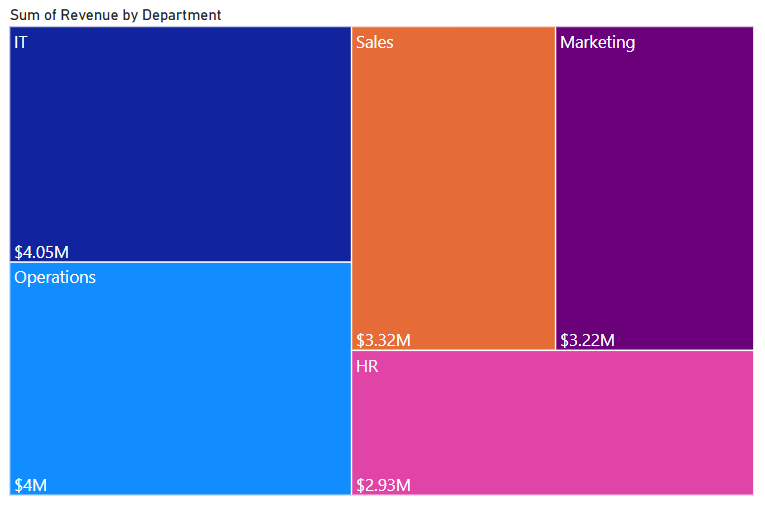
8. Gráficos em cascata
Os gráficos em cascata, por outro lado, são ótimos pra mostrar como valores sequenciais — tipo receita, despesas e lucro — aumentam ou diminuem um valor geral.
Para criar um gráfico em cascata:
- Escolha o ícone Cachoeira em Visualizações.
- Arraste “Departamento” para Categoria e “Lucro” para o eixo Y.
- Ative as etiquetas de dados no painel Formatar para facilitar a leitura.
Aqui tá como deve ficar o teu gráfico em cascata:
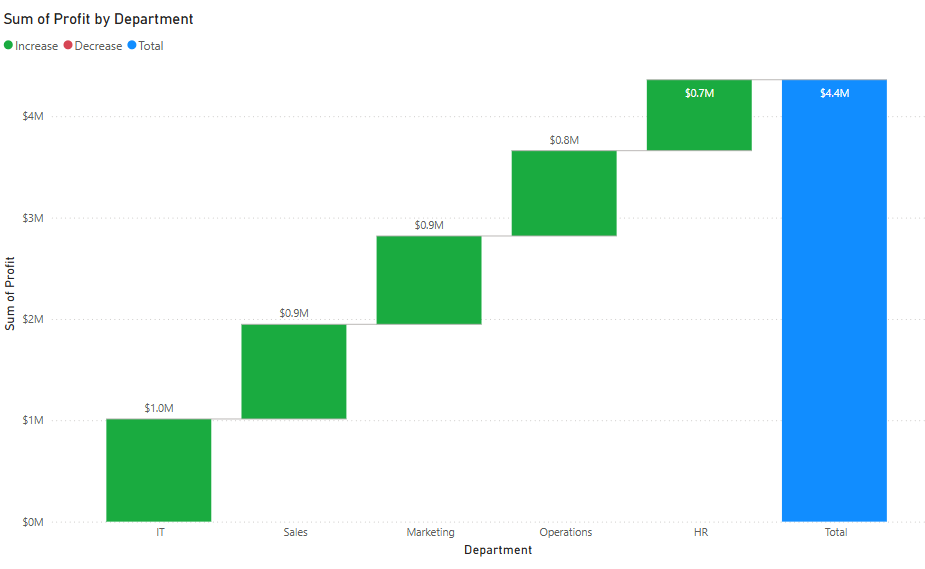
Visuais geoespaciais
Os recursos visuais de mapas do Power BI permitem que você traçar dados geográficos. O mapa padrão mostra os pontos de dados com base na latitude e longitude ou em campos geográficos, como país e cidade.
9. Mapas preenchidos
Os mapas preenchidos colorem as regiões geográficas, permitindo visualizar métricas como volume de vendas ou despesas por região. O Azure Maps oferece recursos ainda mais avançados, incluindo inteligência de localização em camadas.
Exemplos de recursos visuais avançados e tipos de gráficos
O Power BI também tem vários recursos visuais avançados que oferecem insights analíticos mais profundos e interatividade melhorada. Esses recursos visuais são super úteis pra quem toma decisões e precisa de análises detalhadas e insights com inteligência artificial.
10. Gráficos de Gantt
O visualização de gráfico de Gantt do Power BI é ideal para gerenciamento de projetos. Mostra as tarefas, datas de início e fim e dependências. Os gráficos de caixa e bigodes mostram uma visão estatística da distribuição dos dados. São úteis pra analisar a variação nos números financeiros entre departamentos.
11. Influenciador importante
A alavanca visual do influenciador principal usa IA pra identificar os fatores que impulsionam as métricas escolhidas. A árvore de decomposição permite que os usuários detalhem as medidas em várias dimensões. Os cartões KPI e os indicadores visuais ajudam a acompanhar o desempenho em relação às metas.
Para criar um visual de Influenciador-chave:
- Clique no ícone Influenciador-chave em Visualizações.
- Arraste o campo de resultado (por exemplo, Lucro) para Analisar.
- Arraste os fatores potenciais (por exemplo, Despesas, Receitas) para Explicar por.
Aqui tá como deve ficar o visual do seu Influenciador Chave:
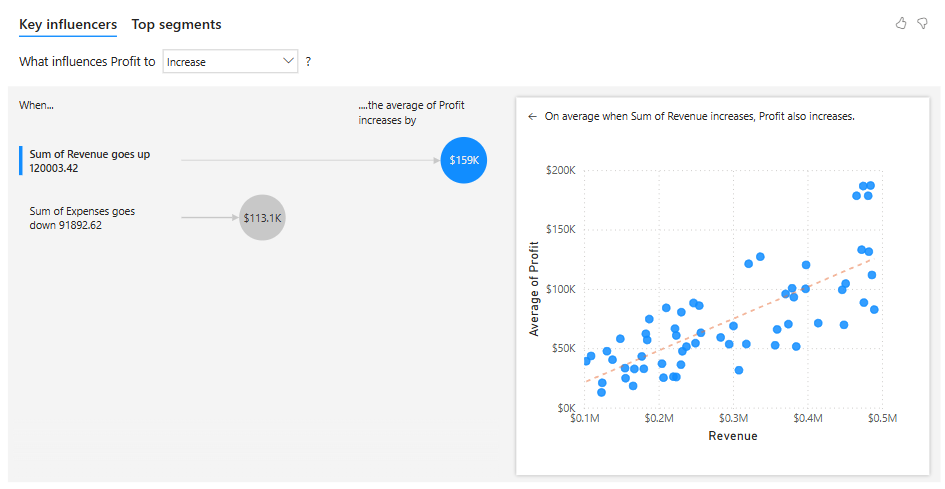
Como implementar recursos visuais personalizados no Power BI
Os recursos visuais personalizados oferecem mais flexibilidade e podem resolver casos de uso que não são cobertos pelos recursos visuais padrão. Você pode importar recursos visuais do AppSource ou criar os seus próprios usando as ferramentas de desenvolvedor do Power BI.
Para instalar um visual personalizado do AppSource:
- Open Power BI Desktop.
- Clique nas reticências (...) no painel Visualizações.
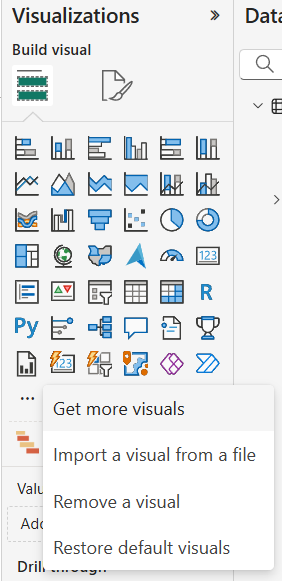
- Escolha “Ver mais imagens”.
- Dá uma olhada ou procura uma imagem.
- Clique em “Adicionar” para importar para o seu relatório.
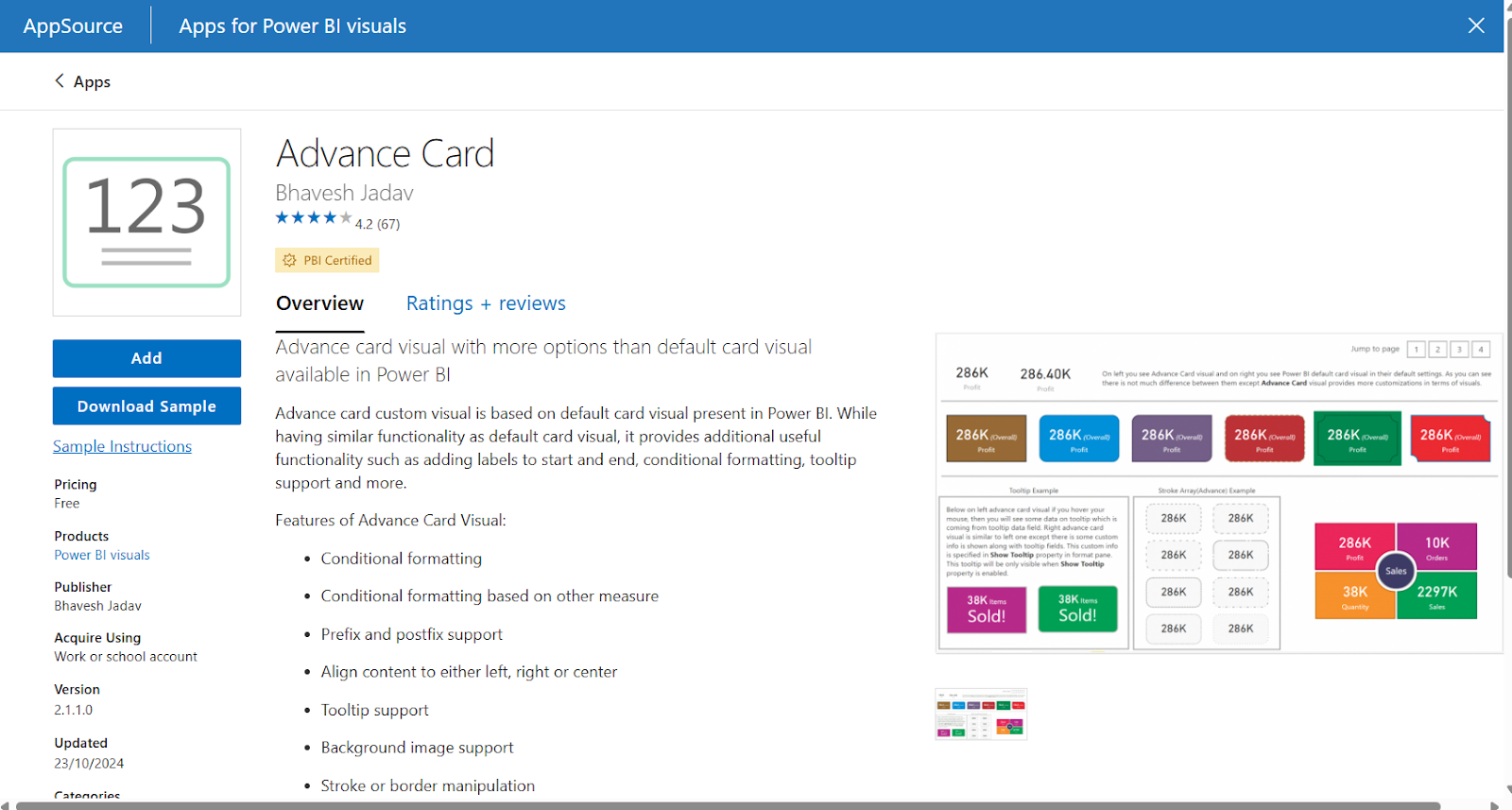
Depois de importados, a configuração desses recursos visuais é parecida com a dos recursos integrados. Você coloca os campos em grupos específicos e usa o painel Formato pra personalizar. Sempre dá uma olhada na documentação pra ver se tem alguma regra especial de formatação ou restrição na estrutura dos dados.
Para criar seus próprios recursos visuais, use o Ferramentas Visuais do Power BI (PBIViz) e o D3.js. Ferramentas como Deneb e Charticulator também permitem que pessoas que não sabem programar criem visuais complexos usando especificações declarativas ou interfaces do tipo arrastar e soltar.
Melhores práticas para recursos visuais eficazes no Power BI
Criar imagens que chamem a atenção não é só colocar gráficos e juntar tudo.
Na maioria das vezes, isso envolve um layout bem pensado, um design consistente e funcionalidades focadas no usuário.
Aqui vão algumas dicas pra melhorar o visual:
- Use temas de cores consistentes em todo o relatório para manter a harmonia visual.
- Identifique os eixos e os elementos visuais de forma clara para evitar confusão.
- Evite a desorganização limitando o número de elementos visuais em cada página.
- Use dicas de ferramentas para dar informações detalhadas sem sobrecarregar o visual.
- Teste a visualização no celular e use os recursos de layout responsivo.
Os temas JSON podem ajudar a garantir a consistência do design em todos os elementos visuais. Você pode definir fontes, cores e planos de fundo para combinar com a identidade visual da sua organização.
Lidando com limitações e desafios
Apesar dos pontos fortes, o Power BI tem algumas limitações que você precisa saber sobre os recursos de visualização.
- Os recursos visuais integrados são limitados: Alguns recursos visuais integrados não têm opções avançadas de personalização. Nesses casos, recursos visuais personalizados ou marcadores em camadas podem ser uma boa solução.
- Problemas de desempenho: O desempenho pode ser um problema com grandes conjuntos de dados, especialmente ao usar DirectQuery. Para otimizar, use o modo de importação, pré-agregue os dados ou crie tabelas de resumo. Dá uma reduzida no uso de filtros ou divisores em colunas com um monte de dados.
- Acessibilidade visual: A acessibilidade é outro ponto importante. Os relatórios devem ser feitos pensando nos leitores de tela, usando texto alternativo para imagens e garantindo uma ordem lógica das guias. O Power BI também tem temas de alto contraste pra quem tem deficiência visual.
Tendências emergentes e rumos futuros
O Power BI está sempre mudando junto com a tecnologia. Os recursos baseados em IA estão ficando mais comuns, principalmente com a integração com o Copilot.
Outras funcionalidades úteis incluem:
- As narrativas inteligentes criam automaticamente resumos textuais com base no contexto dos dados, tornando os relatórios mais fáceis de entender para quem não é especialista.
- O recurso visual de perguntas e respostas permite que os usuários digitem perguntas em linguagem natural e recebam respostas visuais instantâneas. Isso torna o acesso aos dados mais acessível e reduz a necessidade de painéis especializados.
Os recursos colaborativos também estão melhorando. Agora, os usuários podem comentar diretamente nas imagens, marcar membros da equipe e compartilhar relatórios pelo Microsoft Teams. Isso melhora o trabalho em equipe e facilita a tomada de decisões.
Os temas personalizados também estão a crescer. As empresas estão criando bibliotecas temáticas pra garantir uma identidade visual consistente em todos os relatórios. Isso ajuda a manter uma linguagem de design unificada e aumenta a confiança do usuário no conteúdo analítico.
Conclusão
Os recursos visuais do Power BI são essenciais para contar histórias com dados de forma eficaz. Os recursos visuais integrados facilitam a vida dos novatos, enquanto os usuários mais experientes podem criar visualizações personalizadas para casos mais específicos.
Para saber mais sobre o Power BI, confira nossa Introdução ao Power BI e Fundamentos do Power BI. Para ler mais, dá uma olhada no nosso Tutorial do Painel do Power BI e o Tutorial do Power BI para Iniciantes são ótimos lugares pra começar.
Perguntas frequentes sobre recursos visuais do Power BI
O que são os recursos visuais no Power BI?
Os recursos visuais no Power BI são visualizações de dados que ajudam os usuários a entender e analisar seus dados.
Como faço para ter mais recursos visuais no Power BI?
Você pode obter mais recursos visuais no Power BI usando o marketplace AppSource no Power BI ou criando seus próprios recursos visuais personalizados.
O que são os recursos visuais de IA no Power BI?
Os recursos visuais de IA no Power BI usam algoritmos de machine learning para identificar automaticamente padrões e tendências nos dados.
Qual é o melhor visual para o Power BI?
A maioria dos casos de uso pode ser representada usando o gráfico de barras ou o gráfico de colunas no Power BI. Mas, o melhor visual pro Power BI depende dos seus dados e do que você precisa analisar. Você pode experimentar diferentes recursos visuais para encontrar o mais eficaz para o seu projeto.
Quais são alguns tipos de gráficos do Power BI?
Alguns tipos de gráficos populares no Power BI incluem gráficos de barras, gráficos de colunas, gráficos de linhas, gráficos de pizza, gráficos de dispersão e gráficos de funil. Também tem tipos de gráficos mais específicos, como mapas de árvore, medidores e mapas, que podem ser usados pra visualizar tipos específicos de dados.

Sou Austin, blogueiro e escritor de tecnologia com anos de experiência como cientista de dados e analista de dados na área de saúde. Iniciando minha jornada tecnológica com formação em biologia, agora ajudo outras pessoas a fazer a mesma transição por meio do meu blog de tecnologia. Minha paixão por tecnologia me levou a contribuir por escrito para dezenas de empresas de SaaS, inspirando outras pessoas e compartilhando minhas experiências.
